Deze tip is bewijsstuk A in het geval dat Apple echt heel goed is in het verbergen van functies. Ik kan me voorstellen dat als je naar het huis van Apple zou gaan voor het avondeten en het bedrijf je zou vragen om de tafel te dekken, je echt moeite zou hebben om het bestek te vinden. Misschien zou je de besteklade openen en alleen de lepels zien. Dan zou je de la eronder openen, in de verwachting dat Apple de dingen net anders had geregeld, zoals gewoonlijk.
Maar in die tweede la zou je alleen maar fruit vinden. WTF Appel? En dan zou je merken dat de bovenste lade een beetje dikker is dan hij lijkt wanneer hij open is. U probeert de bovenste lade opnieuw. Deze keer zie je dat als je op een van de houten lepels drukt, de anderen opzij gaan - iets te langzaam geanimeerd - om de messen en lepels te onthullen. Maar waar zijn in godsnaam de vorken?
Terug naar de tip van vandaag. Het is een combinatie van twee trucs die je misschien al kent:
- Zoek in de geopende Safari-tabbladen op uw iPhone.
- Houd de tabbladen-knop lang ingedrukt om alle tabbladen te sluiten.
Wat denk je dat de tip van vandaag zou kunnen zijn?
Snelkoppeling om alleen de gezochte tabbladen te sluiten
Dit is een superhandige snelkoppeling, maar het is moeilijk om het een naam te geven, zoals je kunt zien aan de ondertitel van dit gedeelte. Dus ik ga er gelijk mee aan de slag. U kunt uw geopende tabbladen doorzoeken in Safari voor mobiel. Als u vervolgens de tabbladen heeft gevonden die overeenkomen met de zoekopdracht, kunt u: houd de knop Annuleren lang ingedrukt sluiten alleen die overeenkomende tabbladen.
Het is een beetje obscuur, maar het is ook een snelle manier om al die online pokertabbladen op te ruimen voordat je je iPhone aan je partner uitleent. Laten we het in actie zien:

Foto: Cult of Mac
Hierboven zie je de zoekopdracht. Voer het uit door op de tab-knop te tikken en vervolgens naar de bovenkant van de tabbladweergave te scrollen. Typ uw zoekterm in de zoekbalk die u daar vindt. Tabbladen verdwijnen, live, als ze worden geëlimineerd, waardoor alleen de wedstrijden overblijven. Het supercoole hieraan is dat jij dat bent zoeken op alle Safari-tabbladen die op al uw apparaten zijn geopend, dankzij iCloud-synchronisatie.
Hoe zit het met de andere truc, lang op de tab-knop drukken? Doe dat en je ziet dit menu:
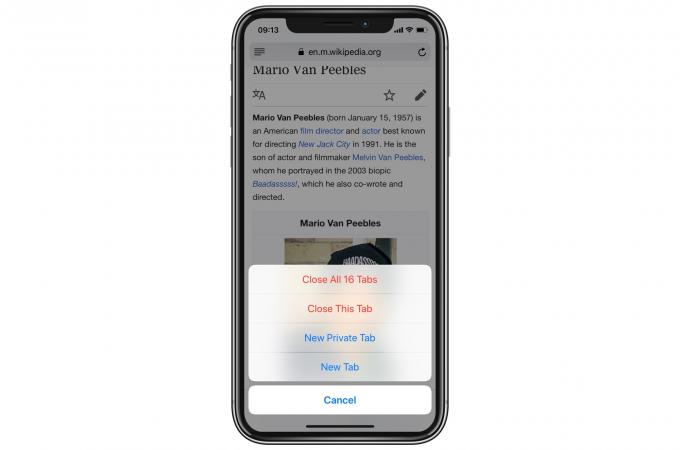
Foto: Cult of Mac
Best handig, toch? (Als je meer wilt weten over deze functie, bekijk dan ons bericht op hoe alle Safari-tabbladen tegelijk te sluiten op iPhone en iPad.)
Sluit alleen overeenkomende tabbladen
En nu komen we bij het geldschot. Als u op de bovenstaande manier in de tabbladen zoekt en vervolgens lang op de Annuleren label naast het zoekvak, ziet u dit:
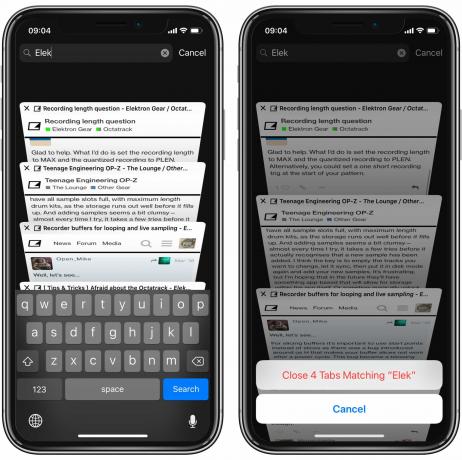
Foto: Cult of Mac
Best wel wild, toch??? Deze snelkoppeling sluit alleen tabbladen op het huidige apparaat. Dus terwijl u naar de onderkant van de zoekopdracht kunt scrollen om resultaten van andere apparaten te zien - om bijvoorbeeld geopende tabbladen op uw Mac te zien wanneer u uw iPhone gebruikt - alle overeenkomende tabbladen op uw Mac zijn niet gesloten.
Dit is een superhandige truc, als je hem kunt onthouden wanneer je hem nodig hebt. Een andere bonustip is om de zoekfunctie te gebruiken om de geopende tabbladen te verfijnen en ze vervolgens te vegen om ze te sluiten. Op deze manier kunt u snel tabbladen verfijnen op bijvoorbeeld domein, en toch alleen de tabbladen sluiten die u niet wilt.
Bron: Maxwell

Maxwell
@mxswd

1,9 K
751
Via: De lus

